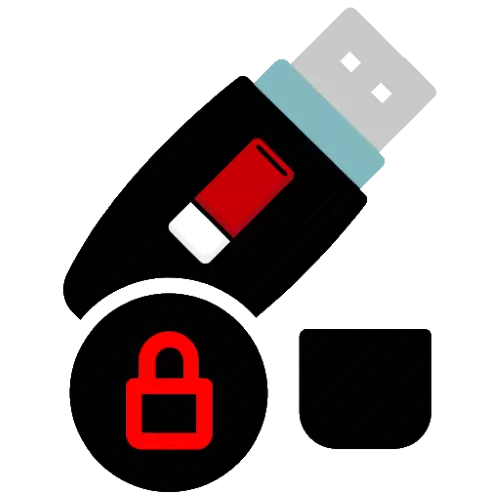
1. módszer: Rendszerek
A vizsgált problémát harmadik felekként szüntetheti meg, és az operációs rendszerbe beépítheti. Kezdjük az utóbbival. A szoftvervédelem letiltása a felvételből az alábbiak szerint történik:
- Futtassa a Rendszerleíróadatbázis-szerkesztőt bármely elfogadható módszerrel - például a "Run" ablak segítségével. Kattintson a Win + R gomb kombinációra, majd írja be a regedit lekérdezést, majd kattintson az OK gombra.
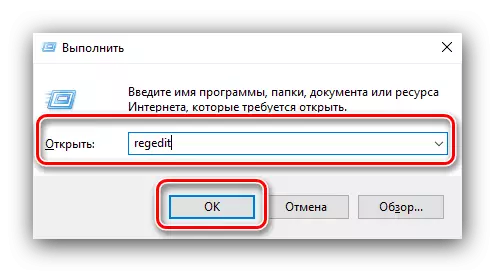
PC vagy laptop betöltése után csatlakoztassa a célmeghajtót, és próbálja meg a formázás a következő algoritmus szerint:
- Csatlakoztassa a készüléket a számítógéphez, és várjon, amíg el nem ismeri. Ezután nyissa meg a "Ezt a számítógépet" - például a Windows 10 rendszerben, kattintson jobb gombbal a "Start" gombra, majd válassza a "Explorer" lehetőséget.
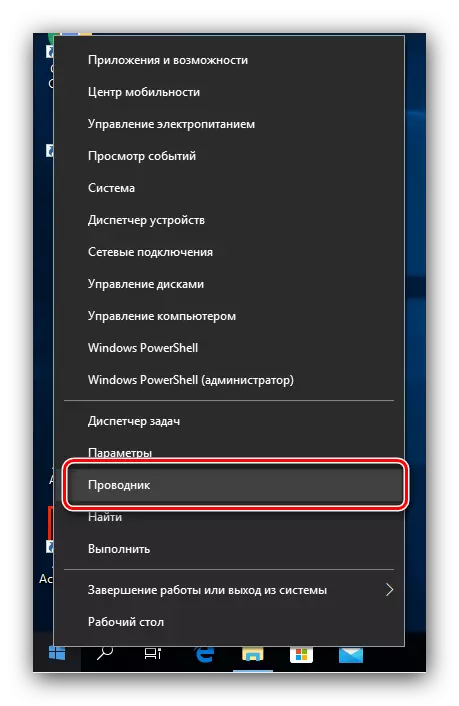
A bal oldali menüben menjen a "Ez a számítógép" menüpontra.
- A készülék „Device eltávolítható média” (különben „eszközök és keréktárcsák”) Keresse meg az USB flash drive, kattintson rá, PCM, és használja a „Format” opciót.
- Adja meg a szükséges paramétereket, először a fájlrendszer és a formázás típusát, majd kattintson a "Start" gombra.
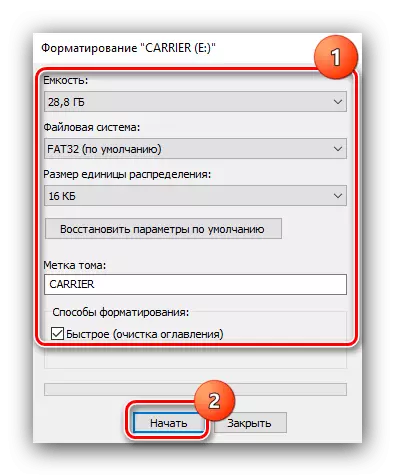
Erősítse meg a szándékot az "OK" gombra kattintva.
- Várjon, amíg az eljárás befejeződik, és kattintson az "OK" gombra az utolsó üzenetben.
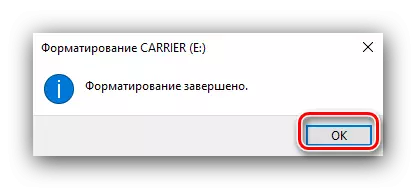
Ha valamilyen oknál fogva a grafikus segédprogram nem áll rendelkezésre az Ön számára, próbálja meg a "parancssoron keresztül" formázást.
Bővebben: parancssor, mint eszköz a flash meghajtó formázásához
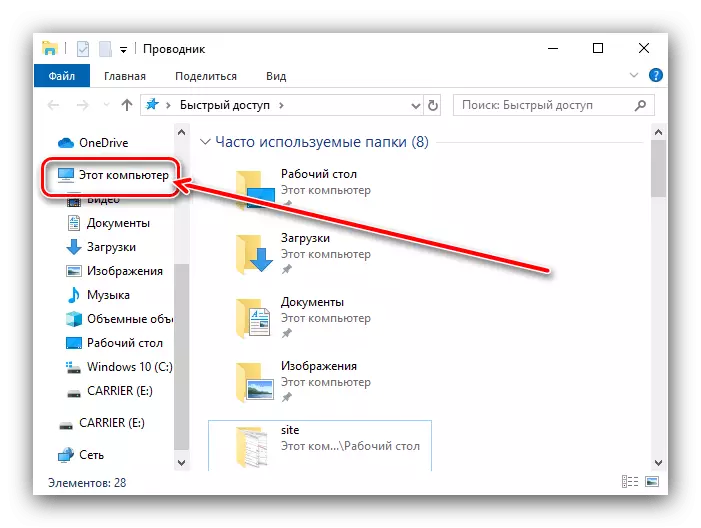
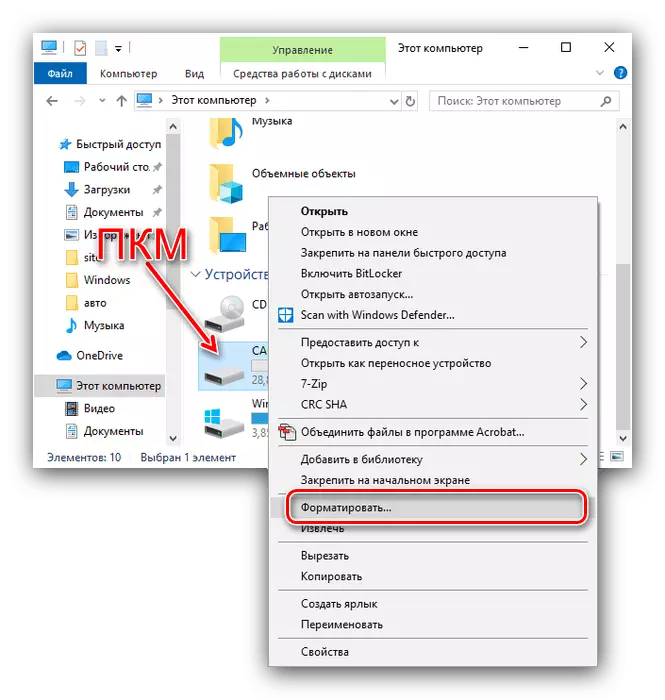
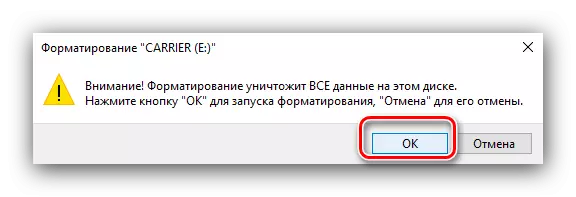
2. módszer: Minitool partíció varázsló
A feladatunk megoldásához használhatja a Minitool partíció varázsló nevű harmadik féltől származó lemezkezelőt.
- Futtassa a programot, amely után figyelmet fordít az elismert meghajtók listájára az ablak alján. A minitula részes viszkesztő nem különbözteti meg a merevlemezeket és az USB flash meghajtókat, ezért a hangerőre összpontosít.
- Válassza ki a kívánt partíciót a meghajtóban (általában csak egy), majd a Select Selection menüben nyissa meg a partíciókezelő blokkot, és válassza ki a formátum partíció működését.
- Az alapértelmezett formázási paraméterek elég elég, de megváltoztathatja őket, ha van szükség, majd kattintson az "OK" gombra.
- Az ablak bal oldalán a Művelet menüben megjelenik a hozzárendelt műveletek listája, a mi esetünkben a fájlrendszer adatok törlése. Ellenőrizze újra, ha a partíció igaza van, és kattintson az "Alkalmaz" gombra.

Olvassa el a figyelmeztető szöveget, majd kattintson az "Igen" gombra.
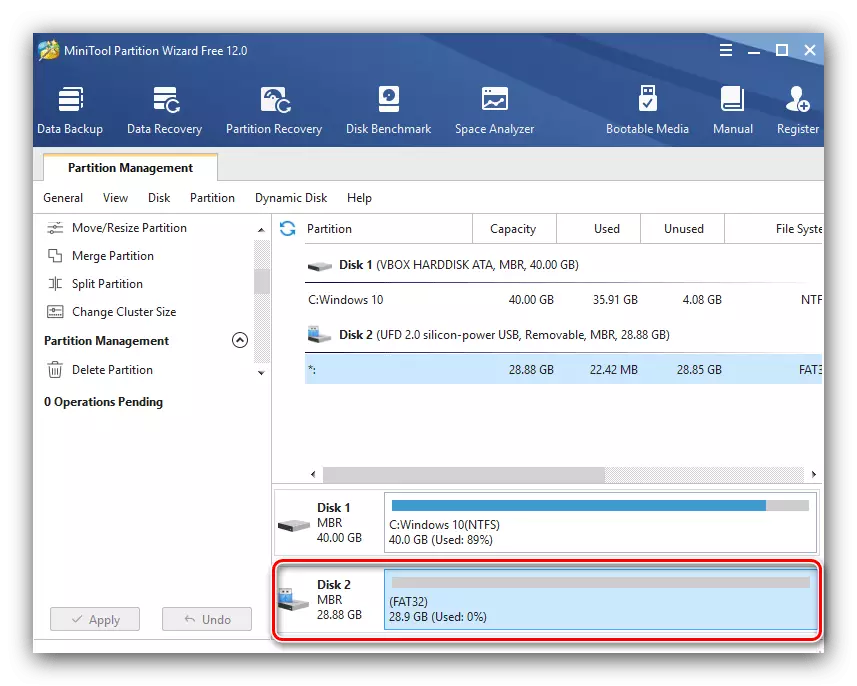
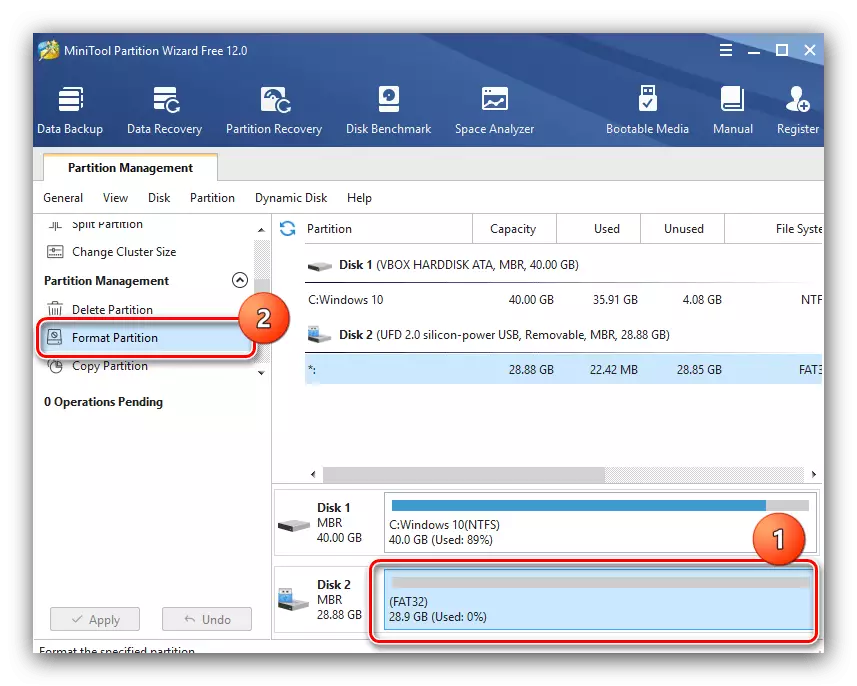
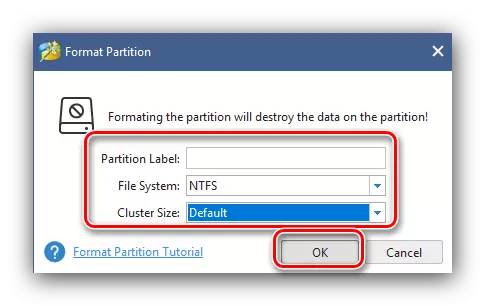
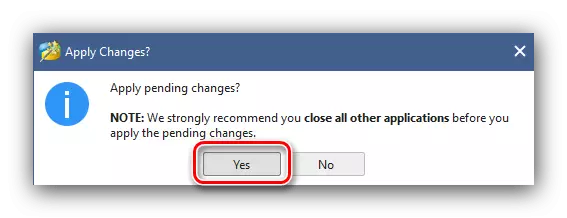
Zárja be az üzenet befejezését az eljárás befejezéséről, majd a program maga - most az USB flash meghajtót formázni kell.
3. módszer: HP USB lemez tárolási formátumú eszköz
A HP USB lemez tárolási formátumú eszköz egy egyszerű program, amely segít az USB flash meghajtó formázásában, még akkor is, ha védi a felvételt, és nem tisztítható a beépített operációs rendszereszközökkel. Ez hordozható verzió formájában terjed, ezért nem igényel telepítést a számítógépre.
- Az alkalmazás telepítési fájljának letöltésével futtassa a rendszergazda nevét.

Fontos! Ha a következő hiba megjelenik, amikor elindul, akkor azt jelenti, hogy fiókja nem rendelkezik megfelelő hozzáférési jogokkal. A megszerzés segítik az alábbi utasításokat.
Bővebben: Hogyan kapja meg az adminisztrációs jogokat az ablakokban
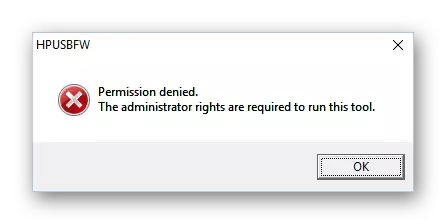
- A fájlrendszerblokkban válassza ki a megfelelő típusú fájlrendszert - az optimális megoldás NTFS vagy FAT32 lesz, attól függően, hogy hol és milyen célokra a meghajtó a jövőben használható.

- Csatlakoztassa a készüléket a számítógéphez, és várjon, amíg el nem ismeri. Ezután nyissa meg a "Ezt a számítógépet" - például a Windows 10 rendszerben, kattintson jobb gombbal a "Start" gombra, majd válassza a "Explorer" lehetőséget.
